Gérer la phase de validation
La phase de validation verrouille le contenu du package de rapports et le soumet aux signataires pour approbation finale. Une fois l'instance de validation créée, plus aucune modification du package de rapports n'est autorisée. Les signataires peuvent soit valider le package de rapports, auquel cas le document devient final, soit le rejeter, auquel cas son propriétaire doit le rouvrir, apporter les modifications nécessaires et le soumettre à nouveau pour validation. Après réception de la validation, le package de rapports est marqué comme "Final" et est désormais prêt à être publié.
La phase de validation suit le processus suivant :
-
Vous créez l'instance de validation.
-
Facultatif : vous annulez la validation et rouvrez le package de rapports pour d'autres modifications.
-
Vous demandez la validation du package de rapports.
-
Les signataires reçoivent des notifications les invitant à procéder à la validation. Le statut du package de rapports passe à "Validation en attente".
-
Facultatif : les signataires refusent la validation. Vous traitez les problèmes signalés et soumettez à nouveau le package pour validation.
-
Les signataires donnent leur accord.
-
Une fois la validation obtenue de tous les signataires, le package de rapports est marqué comme étant "Final".
Créer une instance de validation
Pour pouvoir créer une instance de validation, les conditions suivantes doivent être remplies :
-
Tous les doclets doivent être réinsérés et avoir le statut "Terminé".
-
Toutes les phases de développement précédentes doivent être terminées.
Remarque :
Les commentaires n'ont pas besoin d'être tous fermés pour créer l'instance de validation.
Si une phase de développement ou un doclet n'est pas terminé, le système vous en informe et l'instance de validation n'est pas créée.
Pour créer une instance de validation, cliquez sur ![]() en haut de la page, puis sélectionnez Créer une instance de validation.
en haut de la page, puis sélectionnez Créer une instance de validation.
Demander la validation
Lorsque vous créez l'instance de validation, le système crée une nouvelle version du package de rapports en fonction de l'état actuel des doclets. Sélectionnez l'onglet de validation ![]() pour réviser l'instance de validation. Si le package de rapports vous paraît prêt à être envoyé aux signataires, cliquez sur
pour réviser l'instance de validation. Si le package de rapports vous paraît prêt à être envoyé aux signataires, cliquez sur ![]() en haut de la page, puis sélectionnez Demander la validation.
en haut de la page, puis sélectionnez Demander la validation.
Déverrouiller le package de rapports
Après la création de l'instance de validation, plus aucune modification ne peut être apportée au contenu du package de rapports. Si des modifications sont nécessaires avant l'envoi aux signataires, vous devez annuler la validation et déverrouiller le package de rapports. Pour déverrouiller le package de rapports, cliquez sur ![]() en haut de la page, puis sélectionnez Déverrouiller le package de rapports.
en haut de la page, puis sélectionnez Déverrouiller le package de rapports.
Dans ce cas, le statut repasse à l'état précédent (En cours de révision, par exemple).
Remarque :
Le déverrouillage du package de rapports annule l'instance de validation et retire toute validation précédente. Lorsque vous soumettez à nouveau le package pour validation, tous les signataires doivent redonner leur aval.
Utiliser le centre de rapports dans la phase de validation
Une fois la validation demandée, vous pouvez surveiller le statut de la phase de validation dans le centre de rapports.
- Mosaïque de la phase de validation
-
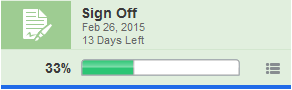
Le statut de la phase est mis à jour dans la mosaïque de la phase de validation comme suit :
-
Le statut de la phase passe de Non démarré à un pourcentage d'avancement affiché dans une barre de progression. Au fur et à mesure que les signataires procèdent à la validation, la barre de progression est mise à jour pour présenter l'état d'avancement global.
-
La date d'échéance et le temps restant pour la phase sont affichés.
-
Une barre bleue apparaît sous la mosaïque de la phase pour identifier la phase en cours.
-
- Menu des statuts de la phase de validation
-
Sélectionnez l'icône de statuts
 dans la mosaïque de la phase de validation pour afficher le nombre de validations confirmées ou refusées.
dans la mosaïque de la phase de validation pour afficher le nombre de validations confirmées ou refusées.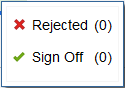
- Colonnes de statut et de notes
-
Le statut de chaque signataire apparaît dans la colonne de statut. Il s'agit soit de Validation, soit de Rejeté. Si les signataires ont accompagné leur décision de notes, celles-ci sont affichées.
- Onglet d'instance de validation
-
Sélectionnez l'onglet d'instance de validation
 pour afficher l'instance de validation.
pour afficher l'instance de validation.
Traiter les validations refusées
Lorsqu'un signataire a refusé la validation, vous pouvez afficher les commentaires justificatifs qu'il a inclus. Si nécessaire, vous pouvez déverrouiller le package de rapports pour apporter des modifications (voir Gérer la phase de validation). Une fois les modifications terminées, vous créez une nouvelle instance de validation et demandez à nouveau la validation.
Si vous estimez qu'aucune modification n'est nécessaire après rejet, vous pouvez renvoyer la demande de validation sans déverrouiller le package de rapports. Les validations rejetées sont alors effacées et des notifications sont adressées à tous les signataires n'ayant pas donné leur aval. Les signataires qui se sont déjà prononcés n'ont pas à le refaire lorsque vous renvoyez la demande de validation.
Une fois la validation obtenue de la part de tous les signataires, le package de rapports est marqué comme étant "Final" et le processus de développement est terminé. Le package de rapports ne s'affiche plus dans votre liste de packages de rapports actifs sur la page d'accueil. Vous pouvez l'ouvrir en accédant à la bibliothèque.